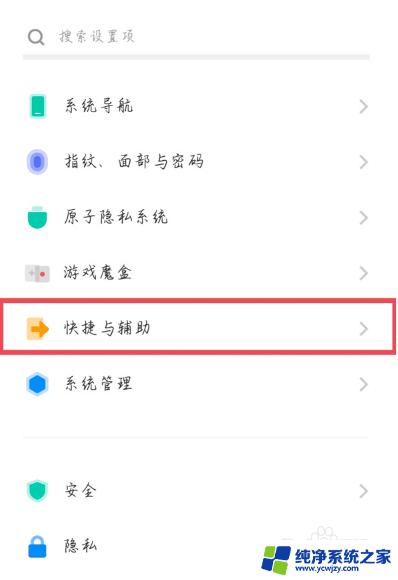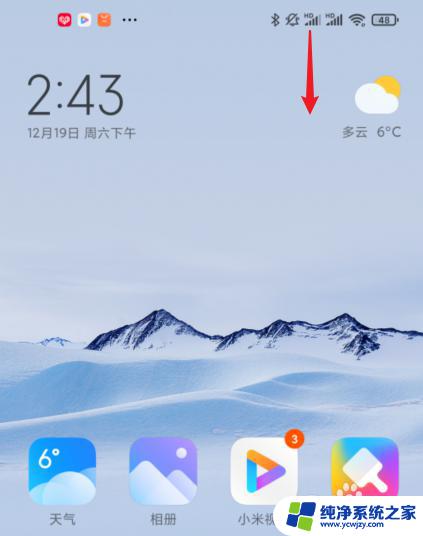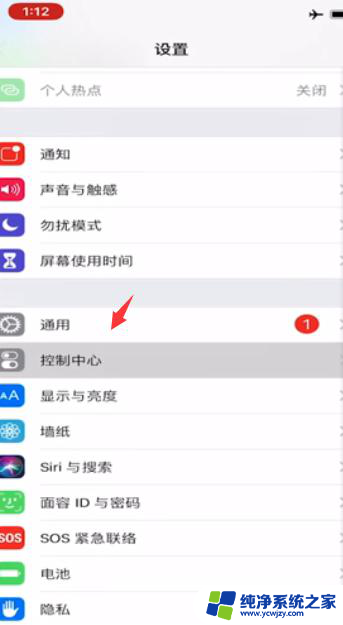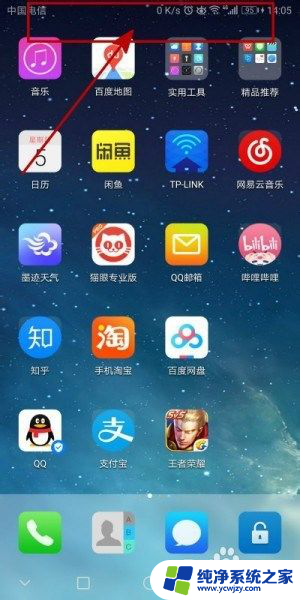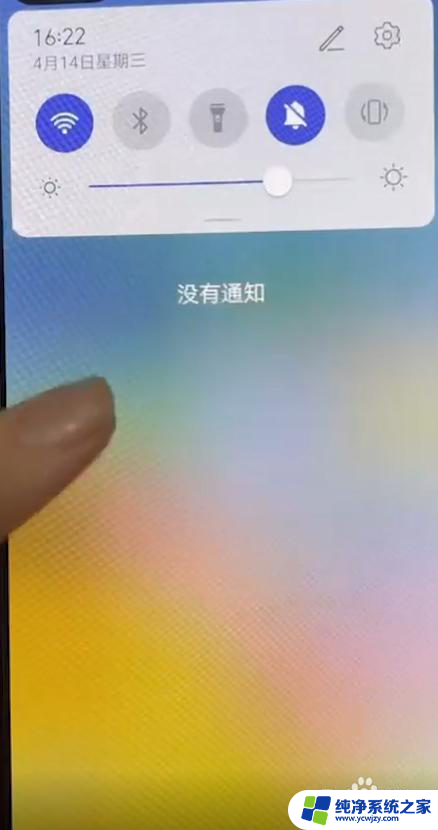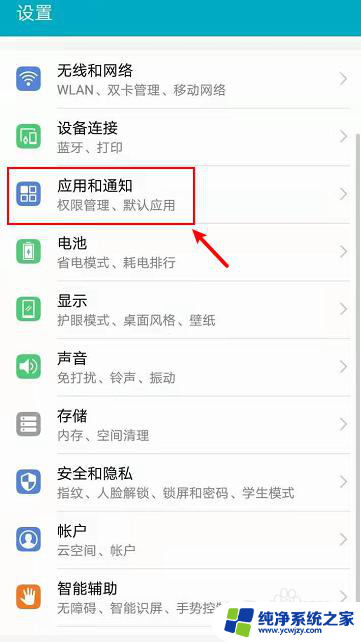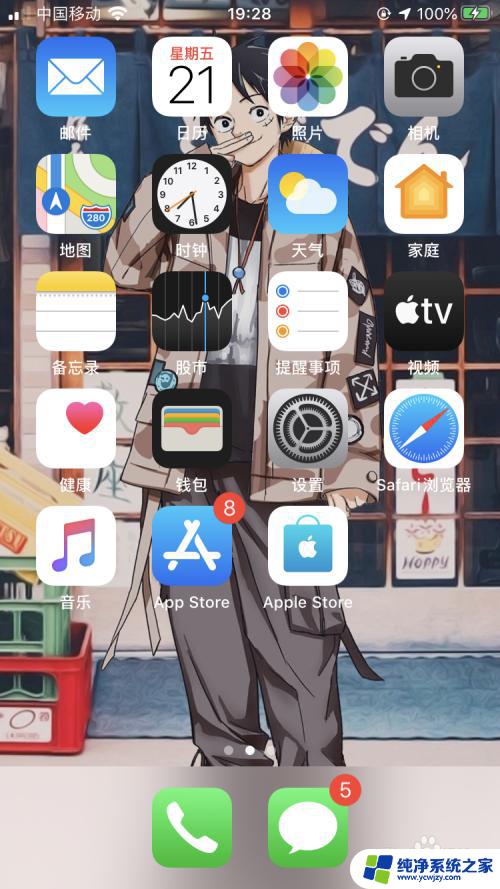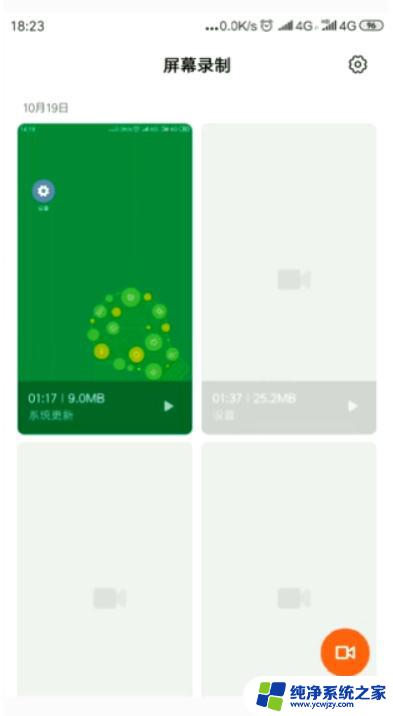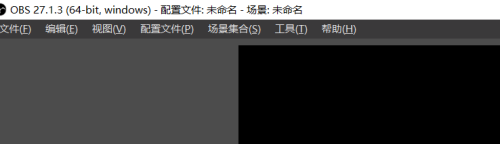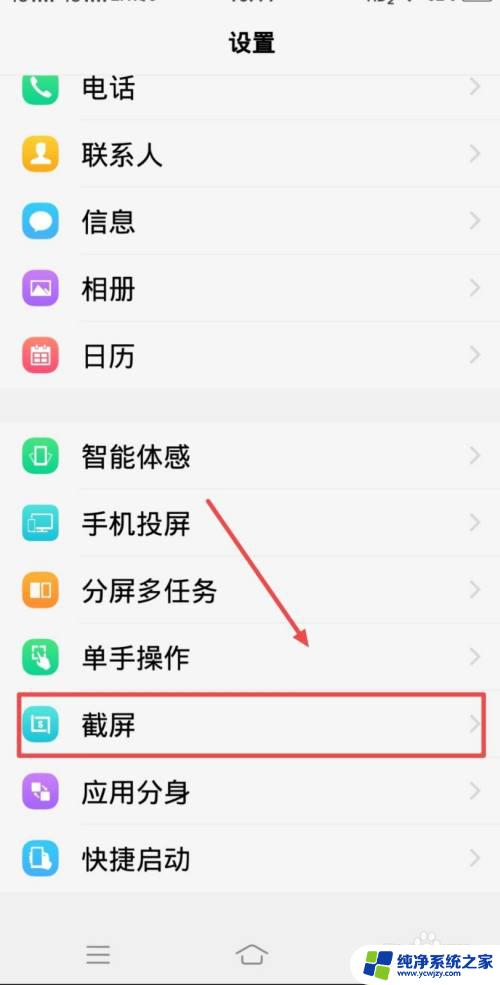mac屏幕录制把耳机声音也录进去了 MacBook录屏教程声音录不进去怎么办
更新时间:2024-01-19 09:44:40作者:yang
在使用MacBook进行屏幕录制时,有时候可能会遇到一个令人困扰的问题,那就是耳机的声音无法被录入,当我们希望在录制教程或演示视频时,将耳机中的声音一同录制进去,这个问题就显得尤为重要。不必担心我们可以通过一些简单的调整来解决这个问题。接下来我将为大家分享一些有效的解决方法,让您的MacBook屏幕录制不再错过耳机的声音。
操作方法:
1.我们点击箭头所指的启动台图标。
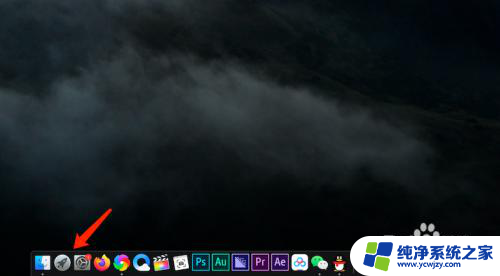
2.在打开的页面中点击打开截屏。
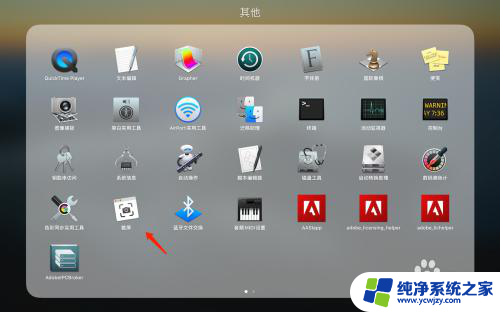
3.这时候我们需要点击箭头所指的录制屏幕。
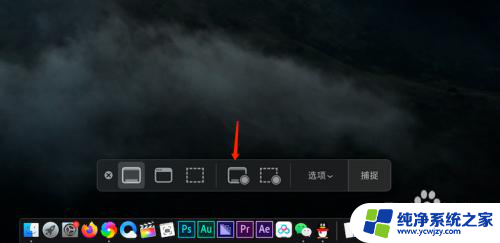
4.接着点击选项。
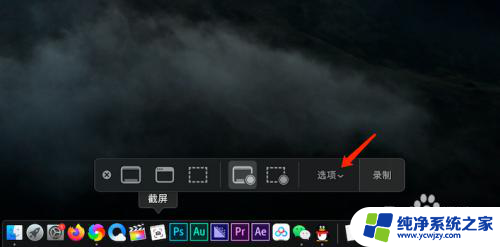
5.在打开的菜单中勾选MacBook pro麦克风。
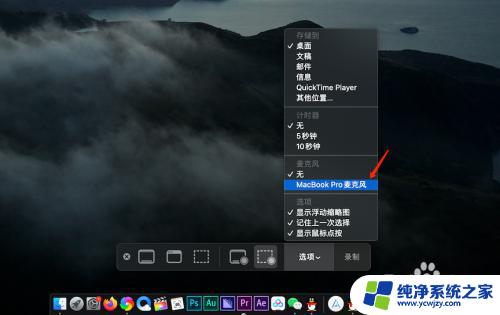
6.设置完成点击箭头所指的录制按钮就可以录制屏幕了,而且这个时候电脑将会将个人的说话声音都录进去。
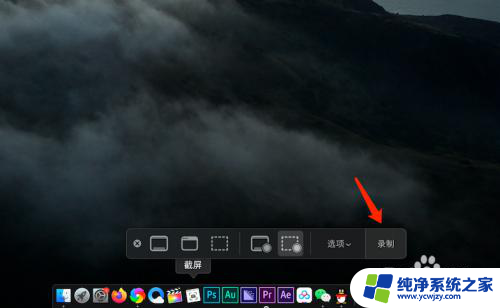
以上就是mac屏幕录制同时录制耳机声音的全部内容,如果你需要,可以按照以上步骤进行操作,希望对大家有所帮助。